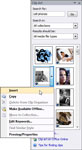Clip art er navnet gitt til over 150 000 ferdiglagde illustrasjoner som tilbys av Microsoft for bruk i de ulike Microsoft Office-programmene, inkludert Excel 2007. Clip art-tegningene er så mange at bildene er klassifisert i forskjellige kategorier, alt fra abstrakt til webelementer.
1Klikk på Clip Art-knappen i Illustrasjonsgruppen på båndets Sett inn-fane.
Excel 2007 viser utklippsoppgaveruten, der du søker etter den typen kunst du vil bruke.
2Klikk i tekstboksen Søk etter og skriv inn nøkkelordet(e) for typen utklipp du vil finne.
Når du skriver inn nøkkelord for å finne bestemte typer utklipp, prøv generelle, beskrivende termer, for eksempel trær, blomster, mennesker, flygende og lignende.
3(Valgfritt) Klikk på Søk i-rullegardinknappen og fjern (fravelg) hakemerker fra alle utklippssamlinger du ikke vil søke i.
Som standard søker Excel i alle samlinger av utklipp (inkludert Microsoft Office Online-samlingen på nettet). For å begrense søket ditt, må du sørge for at kun utklippssamlingene du vil inkludere i søket, har hake før navnene.
4(Valgfritt) For å begrense søket til kun Clip Art, klikk på Results Should Be-rullegardinknappen og fjern hakene fra kategoriene Alle medietyper, fotografier, filmer og lyder.
Du kan ytterligere begrense typene utklippsfiler som er inkludert i søket ved å klikke på plusstegnet foran Utklipp og deretter fjerne hakene fra alle typer klipp du ikke vil eller trenger å bruke.
5 Klikk på Gå-knappen til høyre for tekstboksen Søk etter for å starte søket.
Excel viser flere bilder som samsvarer med søkeordene dine.
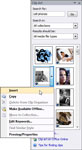
6Velg og sett inn ønsket utklippsbilde.
Plasser musepekeren over bildet du vil bruke for å vise rullegardinknappen. Klikk på rullegardinknappen og velg Sett inn øverst i rullegardinmenyen. Utklippsbildet vises i regnearket.

7 Flytt og endre størrelsen på bildet etter behov.
Utklippsgrafikk er vanligvis litt større enn du egentlig trenger at de skal være. klikk og dra de sirkulære størrelseshåndtakene rundt den ytre kanten av bildet for å få den til riktig størrelse, og klikk og dra deretter inne i bildet for å plassere det der du vil ha det.